用flash做一个急速飞入飞出的动画效果
来源:网络收集 点击: 时间:2024-04-29打开flash,用矩形工具绘制一个大小合适的矩形出来,然后结合Ctrl键拉出一个尖角出来,绘制出一个对象,我们后面的动画效果都针对这个矩形对象去操作。
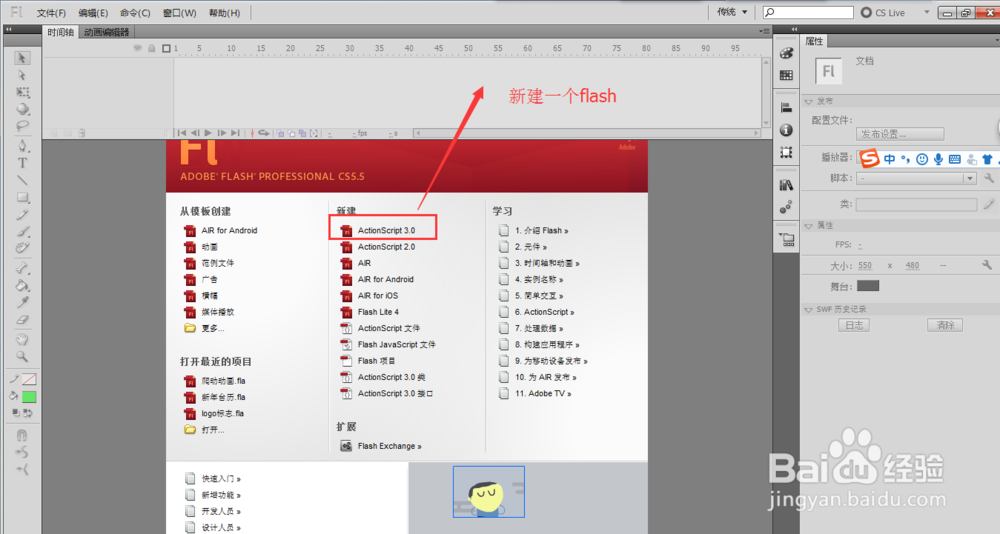
 2/8
2/8选中绘制的对象,单击鼠标右键,排排将这个矩形对象转换为图形元件。
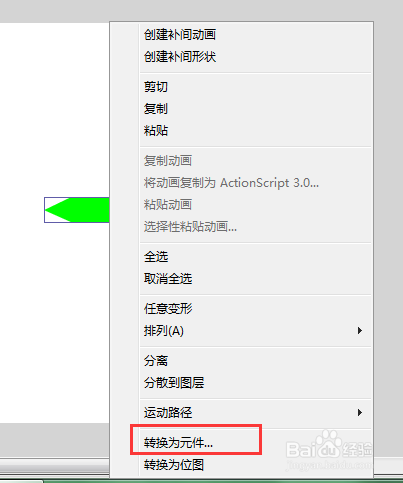
 3/8
3/8用选择工具将矩形对象移动到画布外的右侧处,然后选择任意变形工具,将矩形对象的中心点移到下方中间的位置。
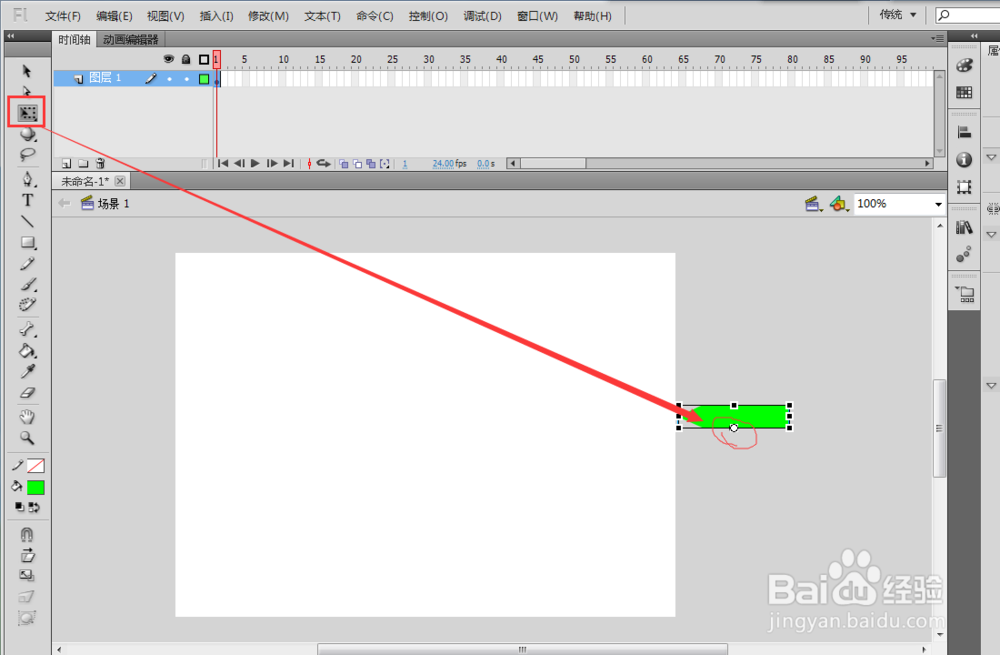 4/8
4/8选中元件对象,打开属性窗口,将该元件临时性的改为影片剪辑对象,点击属性窗口下方的滤镜,先添加一个模糊滤镜,设置模糊X为200像素;然后在添加一个投影滤镜,投影颜色设置一个中性灰色,距离设置25像素。
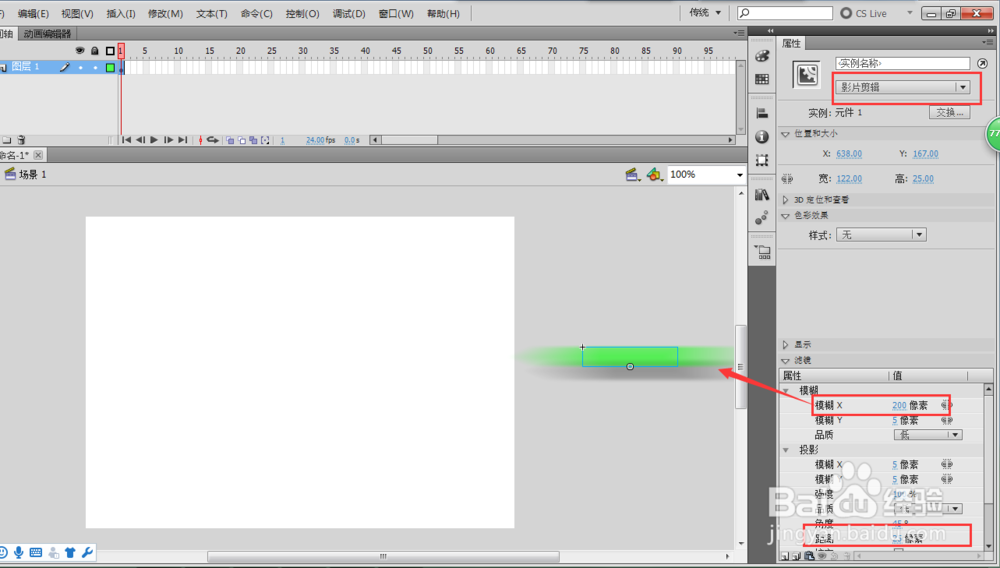 5/8
5/8在时间轴窗口第五帧的位置按F6插入一个关键帧,并在第五帧的位置将元件对象移动到画布中;然后在第一帧与第五帧之间创建传统补间动画;然后再在第六帧的位置按F6插入一个关键帧,选中元件,删除属性窗口中的模糊设置。然后在选中任意变材川形工具,将元件对象倾斜一点,产生一种惯性运动的视觉。再在时间轴窗口隔两帧的位置在创建一个关键择往敏帧,然后在任意变形工具下降元件对象在调正。
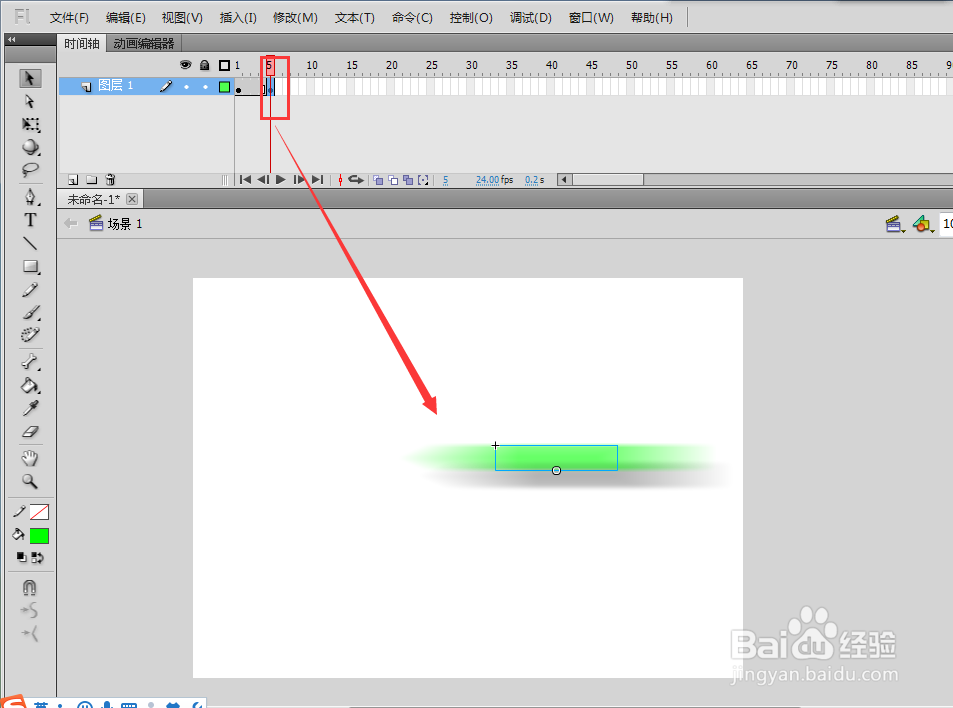
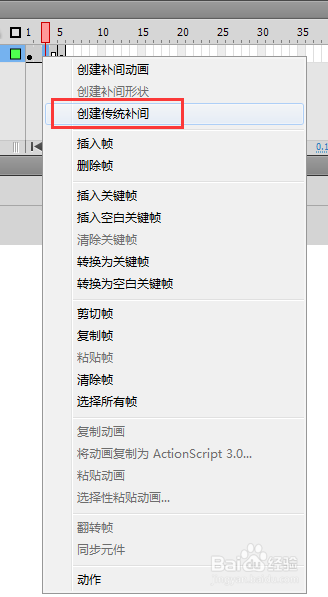
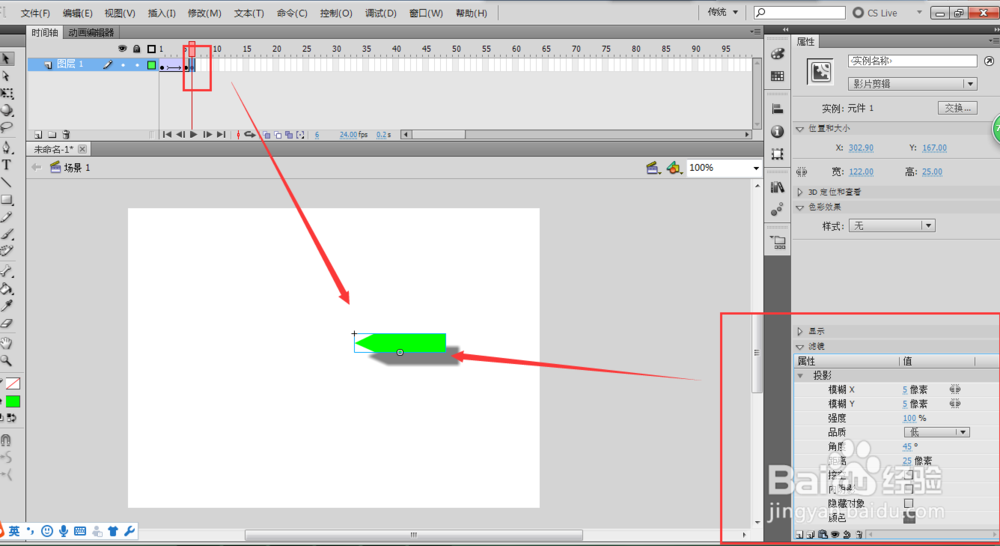
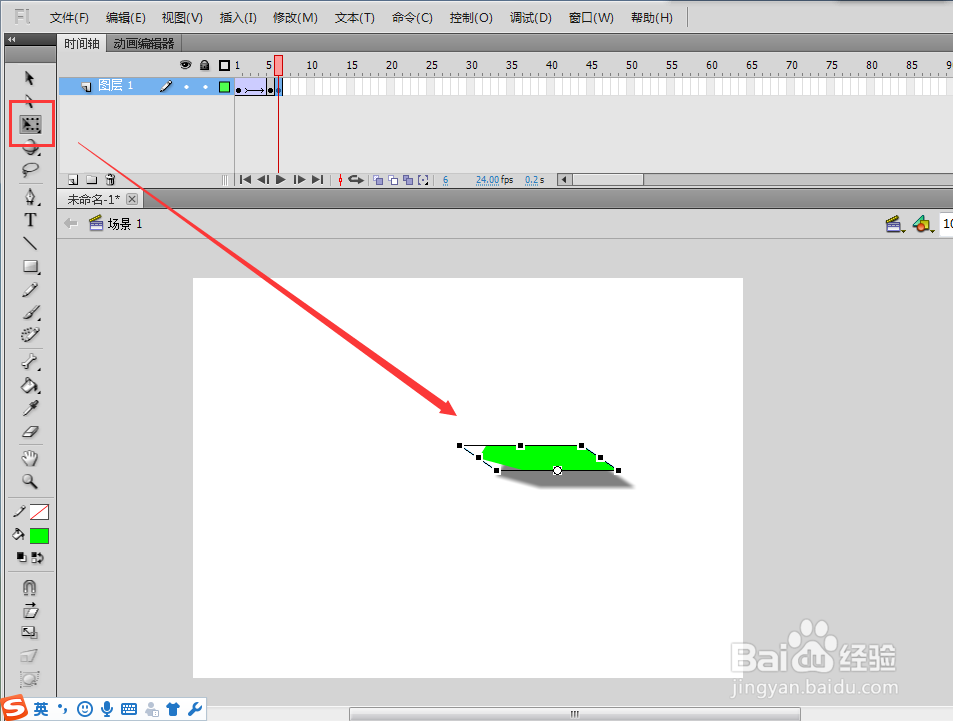
 6/8
6/8现在再来设置一段缓动的过程,在时间轴第65帧的位置插入一个关键帧,鼠标定位在65帧位置,将元件对象向左移动一小段距离,然后在创建一个传统补间动画。
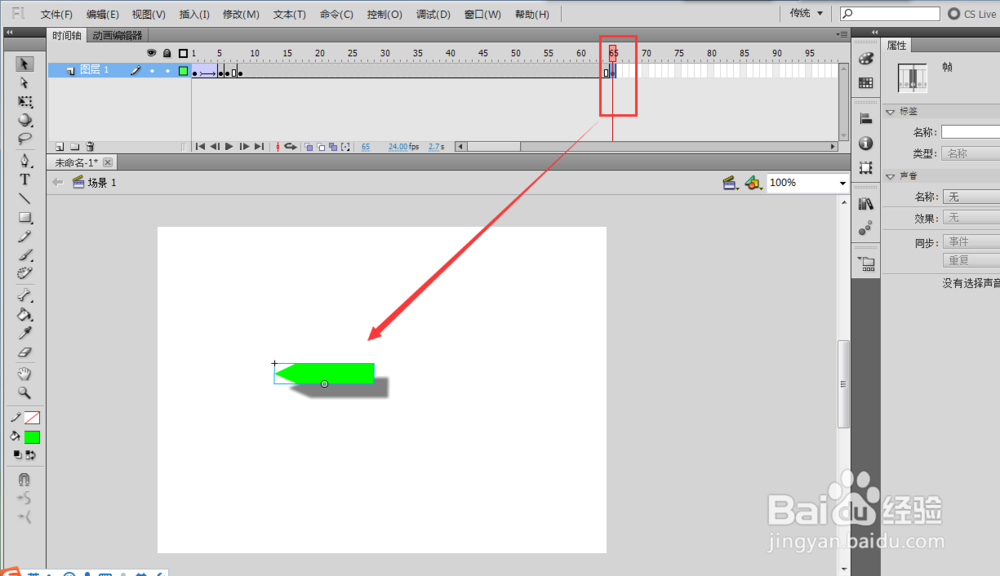
 7/8
7/8在第66帧位置插入一个关键帧,用任意变形工具将元件对象向右倾斜,然后在时间轴隔两帧插入一个关键帧,再将元件对象调正(可以稍微向左倾斜一点点);然后打开属性窗口,为该帧添加一个模糊滤镜,数值还是模糊X200像素。


 8/8
8/8在时间轴在隔5帧的位置按F6插入一个关键帧,将元件对象移动到画布的左侧画布外面,然后同样的创建一个传统补间动画。按回车键播放动画,一个急速飞入飞出的动画效果制作完成。

 注意事项
注意事项flash影片剪辑滤镜的添加
对关键帧的一个掌握
FLASH急速飞入飞出飞入飞出FLASH动画影片剪辑版权声明:
1、本文系转载,版权归原作者所有,旨在传递信息,不代表看本站的观点和立场。
2、本站仅提供信息发布平台,不承担相关法律责任。
3、若侵犯您的版权或隐私,请联系本站管理员删除。
4、文章链接:http://www.1haoku.cn/art_624030.html
 订阅
订阅